加密word文档破解有招术
2017-07-25日子
日子

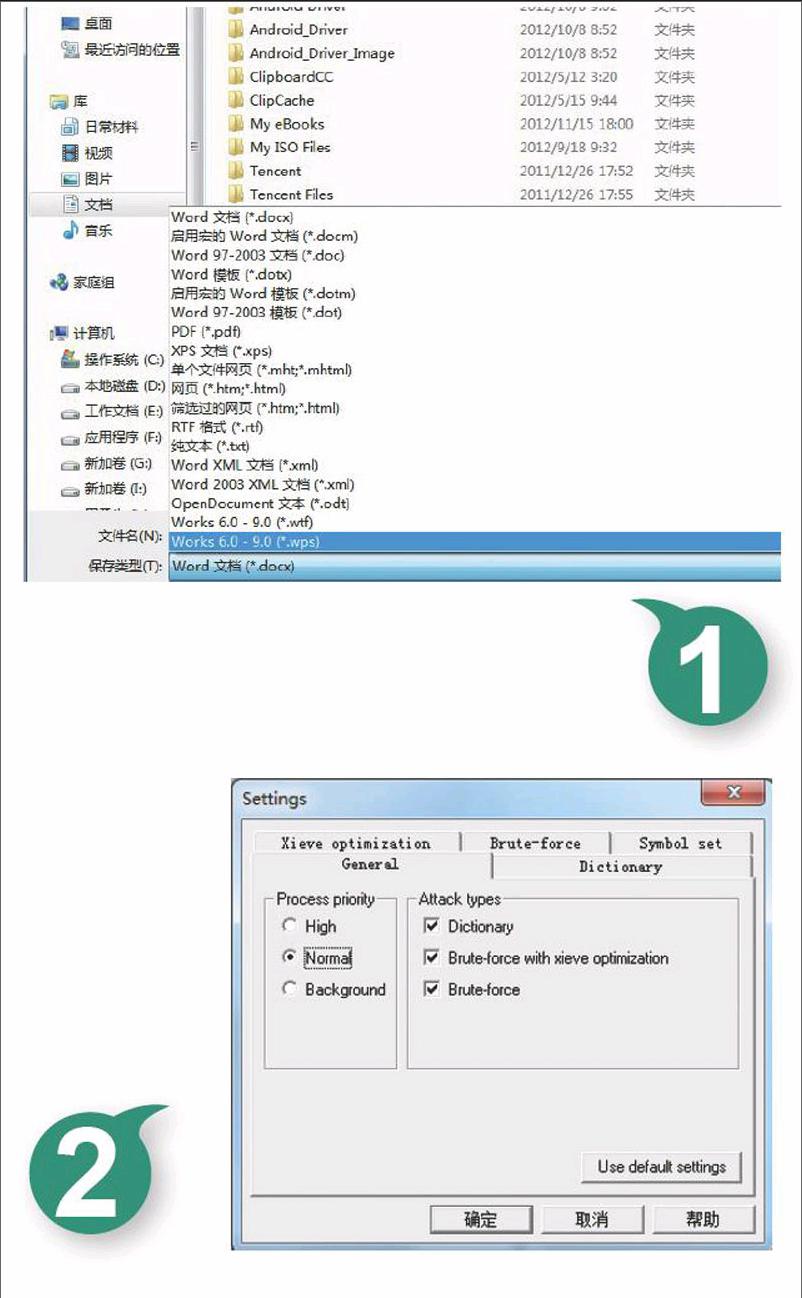
当尝试编辑修改已经加密了的word文档内容时,或许大家会发现这类文档中的内容根本无法选中,甚至打开文档中的鼠标右键菜单时,其中的“复制”、“粘贴”等命令选项都是灰色不可用的。
为了保护重要word文档安全,很多人都选择了对文档内容进行加密。可是,长时间不访问Word文档后,加密密码很容易被忘记,这时密码就会成为woraf文档的访问“拦路虎”。那么,如何才能赶走“拦路虎”,成功访问已经加密了的word文档内容呢?本文总结出来的下面几则破解招术,可以帮助大家从容面对受到密码保护的Word文档内容!
存储类型转换法
当尝试编辑修改已经加密了的word文档内容时,或许大家会发现这类文档中的内容根本无法选中,甚至打开文档中的鼠标右键菜单时,其中的“复制”、“粘贴”等命令选项都是灰色不可用的。要想成功破解加密文档,正常编辑修改文档内容,不妨按照下面的操作先将word文档格式转换成网页格式,之后从网页中将文档内容重新拷贝到Word程序界面中:
首先启动运行word2007程序,打开已经加密的文档内容,之后点击文档编辑界面左上角的微软Office图标按钮,从弹出的下拉菜单中,逐一选择“另存为”“其他格式”命令,切换到保存设置对话框。
其次点击该对话框左侧区域的“桌面”图标,然后按下“保存类型”位置处的下拉按钮,弹出如图1所示的下拉菜单,选中“网页(★htm;★hnnl)”选项,再设置好网页名称,按下“保存”按钮结束文档类型的转换存储任务。
接着启动IE浏览器,打开刚刚生成的网页文件,在其后弹出的网页提示栏中单击鼠标右键,执行快捷菜单中的“允许阻止的内容”命令,就能打开已经加密的文档内容。之后,借助“Ctrl+A”组合键,将网页浏览窗口中的所有内容都选中,并将选中内容直接拷贝到Word 2007程序界面中,此时我们就能按照常规方法,对目标word文档内容进行自由编辑修改了。
当然,有的word文档是通过“填写窗体”的方式被加密保护的,在破解这类加密文档内容时,先可以将文档转换成网页格式,接着启动运行记事本应用程序,打开网页格式文件,查找其中的“w:UnprotectPassword”关键字,找到具体的密钥内容,例如,文档加密密码为“123”时,那么对应该密码的密钥内容为“5BCECF7A”。之后,通过类似UltraEdit这样的十六进制文件编辑器工具,打开受到加密保护的原始word文档,利用搜索操作找到“5BCECF7A”密钥内容,将该内容用“0000000”数字来替代,并进行同名存储操作,再启动word程序,打开经过处理的word文档文件,依次选择“工具”I“解除文档保护”菜单命令,输入空白密码,这样word文档的加密密码就能被成功取消了。
外力工具破解法
为了帮助用户快速访问各种已经加密了的word文档,现在Internet网络中提供了各种各样的word密码恢复工具,供用户下载使用,喜欢玩密码破解的用户不妨尝试一下。例如,“WordKey”就是一款常用的Word密码恢复工具,通过它自带的“字典破解”、“暴力破解”等方法,我们就能快速将已经加密了的word文档密码成功恢复出来。因此,面对不知道加密密码的word文档,“WordKey”工具就能轻松帮上大忙啦!
从网上下载安装好“WordKey”工具,启动运行该程序,按下工具栏中的“设置”按钮,弹出破解方式设置对话框(如图2所示),在这里要设置好合适的密码破解方式,以改善word文档密码破解速度。该工具为用户提供了“Brute-force”、“Brute-forcewith xieve optimization”、“Dictionary”这几种破解方式,如果选用了“Dictionary”破解方式,那我们必须正确设置好一份字典文件,能不能快速破解密码内容,取决于特定字典文件中有没有包含加密word文档的密码内容。如果通过字典破解方式无法成功破解Word文档密码时,那就可以使用暴力破解方式,从理论上来说,该破解方式能够破解任何类型的文档加密密码,不过耗费的时间往往取决于待破解文档密码的强度,以及word文档所在计算机系统的运算速度。
設置好破解方式以及处理优先级等参数后,按下“确定”按钮返回“WordKey”工具的主操作界面,点击“打开”工具栏按钮,弹出文件选择对话框,导入目标加密文档文件,确认之后“WordKey”工具就会自动按照特定的破解方式对word文档密码进行恢复,没有多长时间,被破解出来的密码就会自动显示在对应程序主操作界面中了。使用找到的加密密码打开word文档,那么该文档的各种编辑访问操作日后就不会受到限制了。
空白文档插入法
从网上下载获得的word文档,大多都设有了文档保护,这类文档内容虽然可以打开访问,不过无法对其进行复制、粘贴、全选、输入等常规的编辑操作,如果要解除文档保护措施时,必须需要输入保护密码。那么如何在不熟悉文档加密密码的情况下,解除密码保护措施,让文档内容可以自由编辑修改呢?
其实对于只读型的保护文档密码的破解,根本不需要借助任何专业密码破解工具来帮E,只要使用空白文档插入法,就能解除文档内容无法编辑修改的限制,下面就是该方法的具体操作步骤:
首先启动运行word 2007程序,点击程序编辑界面左上角的微软Office图标按钮,从弹出的下拉菜单中选择“新建”命令,弹出新建文档对话框,选中“空白文档”图标,按下“创建”按钮后,生成一个空白的Word文档文件。
其次单击Word 2007程序界面中的“插入”标签,在对应标签设置页面中点击工具栏中的“对象”按钮,切换到插入对象设置对话框,选择“由文件创建”选项卡,弹出如图3所示的选项设置页面,点击“浏览”按钮,展开文件选择对话框,选中并导入已经受到保护的目标文档文件,确认之后将受到安全保护的Word文档成功插入到Word程序编辑界面,这样一来保护文档的加密密码就会被自动消除了,此时就能文档内容进行随意编辑修改了。
文件代码修改法
前面的几种破解之术,相对来说,都很简单。如果我们熟悉文件代码编辑修改操作,那么可以利用文件代码修改法,取消受到文档保护功能保护的文档,下面就是该方法的具体操作步骤:
首先启动运行word 2007程序,打开已经加密的文档内容,之后点击文档编辑界面左上角的微软Office图标按钮,从弹出的下拉菜单中,逐一选择“另存为”I“word文档”命令,切换到保存设置对话框。
其次点击该对话框左侧区域的“桌面”图标,然后按下“保存类型”位置处的下拉按钮,选中下拉菜单中的‘"WordXML文档”选项,再设置好文档名称,按下“保存”按钮返回。
接着启动运行记事本应用程序,在弹出的编辑窗口中依次选择“文件”“打开”命令,展开文件打开对话框,导入之前生成的WordXML文档文件,按下“打开”按钿进入文档编辑界面。在该编辑界面的菜单栏中,依次选择“编辑”“查找”命令,弹出如图4所示的查找对话框,在“查找内容”文本框中,输入关键字“w:enforcement”,按下“查找下一个”按钮,找到关键字在文档编辑界面中所处的位置,将其中的“w:enforcement”参数数值由默认的“1”调整为“0”,再依次单击“文件”“保存”命令,执行同名存储操作。当然,如果原始受保护的Word文档属于word 2003文档,那么“w:enforcement”参数的默认数值为“on”,此时将其调整为“off”即可。
之后,再次启动word 2007程序,打开刚刚调整过“wenforcement”参数数值的WordXML格式文档,尝试对其中的内容进行复制、粘贴、全选、输入等常规的编辑操作时,会发现一切操作都能正常进行了,这就证明加密文档的安全保护功能已经被成功取消了。
换用程序打开法
如果一些重要的word文档,虽然受到了加密保护,但是仍然能够以只读方式显示出来时,我们可以尝试使用其他类型的文档编辑程序,打开已经保护的Word文档內容,只是该方法会将原始word文档中的图片、格式等要素全部丢失。所以,如果大家只在乎加密word文档的文字内容,而不在意文件格式和图像等细节时,不妨使用这种方法来复制、粘贴文字内容。
例如,某工作文档只能看不能编辑,我们可以启动运行写字板之类的文档编辑程序,依次单击菜单栏中的“文件”“打开”命令,弹出文件选择对话框,选中并导入受到加密保护的原始word文档文件,这时写字板程序会自动弹出“不支持此文档格式的所有功能,某些内容可能会丢失或显示不正确”的提示,如图5所示。关闭该信息提示栏,选中其中的所有文字内容,将其拷贝到新的Word文档中进行编辑修改,这样也能间接取消对文档的保护。
当然,要提醒大家的是,这种方法无法保证复制下来的文字内容和原始word文档内容完全相同。该方法适合对word文档格式要求不高的用户使用。
